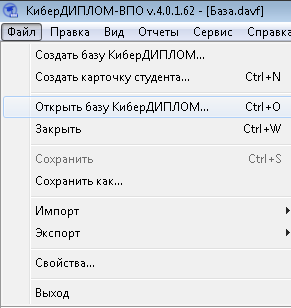Уважаемые пользователи, просим вас не печатать статьи и инструкции по использованию сервисов ВГТУ. Материалы постоянно изменяются и дополняются, поэтому бумажные версии очень быстро потеряют свою актуальность.
Кибердиплом: различия между версиями
| (не показано 26 промежуточных версий 2 участников) | |||
| Строка 1: | Строка 1: | ||
=Работа удаленно= | =Работа удаленно= | ||
| − | На данный момент нет возможности работать удаленной с этой программой т.к. она требует наличия USB-ключа. | + | На данный момент нет возможности работать удаленной с этой программой т.к. она требует наличия USB-ключа защиты. |
| − | Единственный способ работы с "Кибердиплом" дома - его установка на домашнем ПК. | + | Единственный способ работы с "Кибердиплом" из дома - его установка на вашем домашнем ПК. |
=Перед установкой= | =Перед установкой= | ||
| − | '''Сохраните вашу работу перед установкой! Компьютер | + | '''Сохраните вашу работу перед установкой! Компьютер может перезагрузиться после установки программы ''' |
Для работы программы требуется USB-ключ защиты. Убедитесь что он подключен к компьютеру. | Для работы программы требуется USB-ключ защиты. Убедитесь что он подключен к компьютеру. | ||
| + | |||
| + | Наверняка вам потребуется ваш файл с базой студентов. Для этого его придется предварительно скопировать с вашего рабочего компьютере в вузе и сохранить в [[Облако ВГТУ]] или на любой удобный для вас носитель. | ||
| + | |||
| + | [[Image:Сyberdiplom-davf-file.png|top]] | ||
=Установка= | =Установка= | ||
| − | Скачиваем и устанавливаем https://cloud.cchgeu.ru/index.php/s/txewP2H7ybaQPEt | + | Скачиваем и устанавливаем драйвер для USB-ключа защиты тут https://www.guardant.ru/support/download/get/drivers.html. |
| + | |||
| + | Лицензионное соглашение принимаем. | ||
| + | |||
| + | [[Файл:Soglashenie-2.PNG]] | ||
| + | |||
| + | Устанавливаем методом Далее-Далее-Далее. | ||
| + | |||
| + | Скачиваем и устанавливаем саму программу https://cloud.cchgeu.ru/index.php/s/txewP2H7ybaQPEt | ||
Со всем соглашаемся, устанавливаем методом Далее-Далее-Далее. | Со всем соглашаемся, устанавливаем методом Далее-Далее-Далее. | ||
| Строка 21: | Строка 33: | ||
[[Image:Сyberdiplom-02.png|top]] | [[Image:Сyberdiplom-02.png|top]] | ||
| + | |||
| + | После окончания установки, и перезагрузки компьютера на рабочем столе должен появиться ярлык для запуска. | ||
| + | |||
| + | [[Image:Сyberdiplom-label.png|top]] | ||
| + | |||
| + | =Открытие базы= | ||
| + | |||
| + | ''Файл'' > ''Открыть базу КиберДИПЛОМ'' > указываем путь к файлу с базой | ||
| + | |||
| + | [[Image:Сyberdiplom-03.png|top]] | ||
| + | |||
| + | =Сохранение базы= | ||
| + | ''Файл'' > ''Сохранить как...'' > указываем желаемый путь | ||
| + | |||
| + | [[Image:Сyberdiplom-04.png|top]] | ||
Текущая версия на 02:09, 19 мая 2020
Работа удаленно
На данный момент нет возможности работать удаленной с этой программой т.к. она требует наличия USB-ключа защиты. Единственный способ работы с "Кибердиплом" из дома - его установка на вашем домашнем ПК.
Перед установкой
Сохраните вашу работу перед установкой! Компьютер может перезагрузиться после установки программы
Для работы программы требуется USB-ключ защиты. Убедитесь что он подключен к компьютеру.
Наверняка вам потребуется ваш файл с базой студентов. Для этого его придется предварительно скопировать с вашего рабочего компьютере в вузе и сохранить в Облако ВГТУ или на любой удобный для вас носитель.
Установка
Скачиваем и устанавливаем драйвер для USB-ключа защиты тут https://www.guardant.ru/support/download/get/drivers.html.
Лицензионное соглашение принимаем.
Устанавливаем методом Далее-Далее-Далее.
Скачиваем и устанавливаем саму программу https://cloud.cchgeu.ru/index.php/s/txewP2H7ybaQPEt
Со всем соглашаемся, устанавливаем методом Далее-Далее-Далее.
На этапе "Выберите настройки инициализации" отмечаем только нужные вам модули программы (вероятно только первый)
На последнем этапе отмечаем галочку "Создать ярлык на рабочем столе"
После окончания установки, и перезагрузки компьютера на рабочем столе должен появиться ярлык для запуска.
Открытие базы
Файл > Открыть базу КиберДИПЛОМ > указываем путь к файлу с базой
Сохранение базы
Файл > Сохранить как... > указываем желаемый путь